خوش آموز درخت تو گر بار دانش بگیرد، به زیر آوری چرخ نیلوفری را
چگونگی کار با ویژگی Icon Sets (مجموعه آیکان) در اکسل
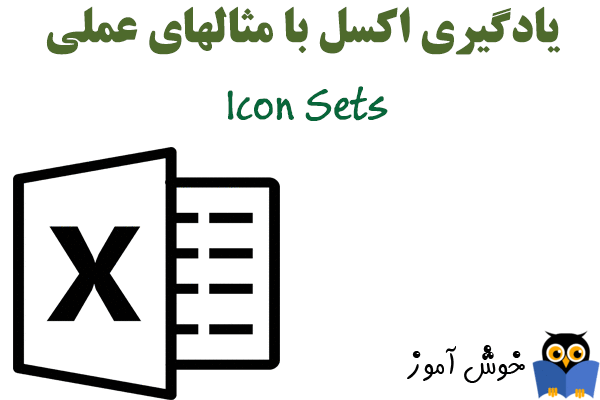
ویژگی Icon Sets (مجموعه آیکان) در اکسل، دادن جلوه بصری به محدوده ای از سلولها را بسیار آسان نموده است. هر آیکان نمایانگر محدوده ای از مقادیر می باشد.

برای افزودن یک Icon Sets (مجموعه آیکان)، مراحل زیر را انجام بدهید.
➊ محدوده ای از سلولها را انتخاب کنید.
➋ در تب Home و در گروه Styles بر روی دستور Conditional Formatting کلیک کنید.

➌ بر روی Icon Sets و سپس یکی از زیر مجموعه های آن کلیک کنید.
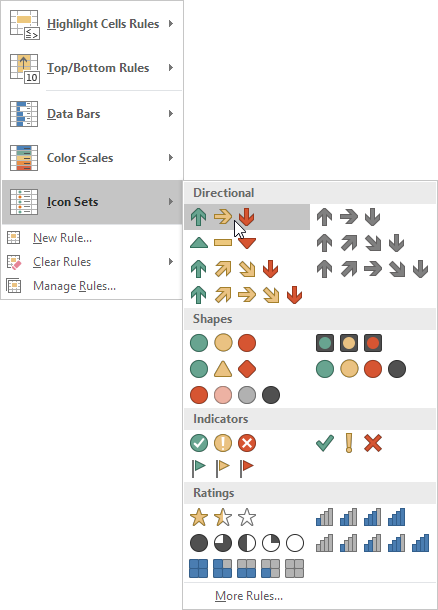
نتیجه:
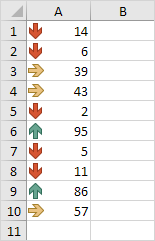
توضیح: به صورت پیش فرض برای حالت 3 آیکان، اکسل 67 مین درصد و 37 مین درصد استفاده می کند که به شکل زیر محاسبه می شوند:
➍ مقادیر را تغییر بدهید.
نتیجه: اکسل Icon Sets (مجموعه آیکان) را به صورت اتوماتیک بروز رسانی می کند. برای سفارشی سازی بیشتر ادامه آموزش را بخوانید.
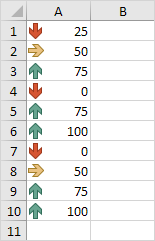
➎ محدوده A1:A10 را انتخاب کنید.
➏ درتب Home و در گروه Styles بر روی دستور Conditional Formatting و سپس Manage Rules کلیک کنید.
➐ دکمه Edit rule را کلیک کنید.
اکسل کادر محاوره ای Edit Formatting Rule را اجرا می کند. در اینجا شما می توانید سفارشی سازی های بیشتری را بر روی Icon Sets (مجموعه آیکان) اعمال کنید (Icon Style, Reverse Icon Order, Show Icon Only, Icon, Value, Type, و ...).
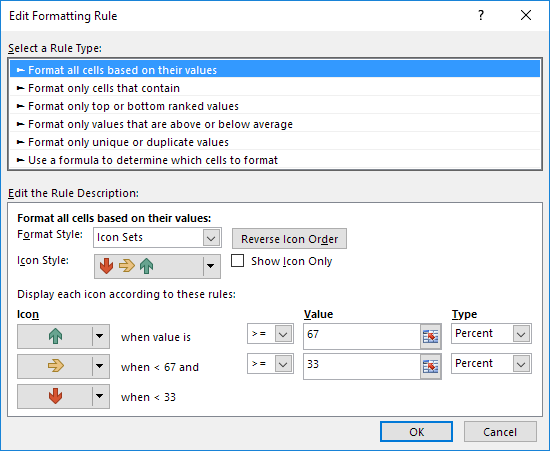
توجه: برای اینکه مستقیماً این کادر محاوره ای را برای ایجاد یک قانون جدید اجرا کنید، در مرحله 3 بر روی More Rules کلیک کنید.
➑ در فیلد Icon Style گزینه 3 symbols (Uncircled) را انتخاب کنید. در دومین لیست باز شدنی فیلد Icon گزینه No Cell Icon را انتخاب کنید. در فیلد Type گزینه Number را استفاده کنید و مقادیر را به 100 و 0 تغییر بدهید. در کنار عدد 0 نماد بزرگتر از را انتخاب کنید.
➒ دوبار OK کنید.
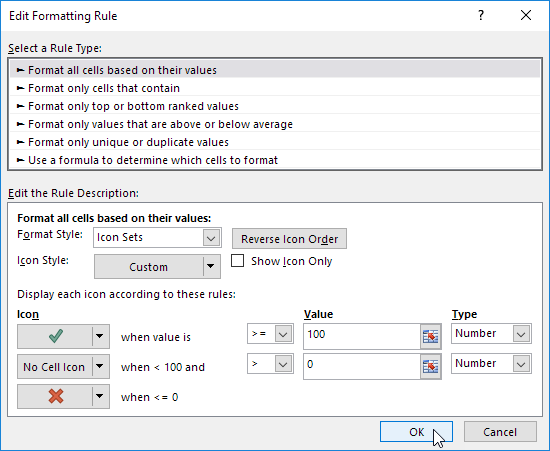
نتیجه:
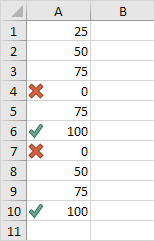
فایل اکسل این مثال را می توانید از لینک زیر دانلود کنید:
دانلود فایل اکسل

برای افزودن یک Icon Sets (مجموعه آیکان)، مراحل زیر را انجام بدهید.
➊ محدوده ای از سلولها را انتخاب کنید.
➋ در تب Home و در گروه Styles بر روی دستور Conditional Formatting کلیک کنید.
➌ بر روی Icon Sets و سپس یکی از زیر مجموعه های آن کلیک کنید.
نتیجه:
توضیح: به صورت پیش فرض برای حالت 3 آیکان، اکسل 67 مین درصد و 37 مین درصد استفاده می کند که به شکل زیر محاسبه می شوند:
67th percent = min + 0.67 * (max-min) = 2 + 0.67 * (95-2) = 64.31یک فلش سبز نمایانگر مقادیر برابر یا بزرگتر از 64.31 می باشد. یک فلش زرد نمایانگر مقادیر کوچکتر از 64.31 و بزرگتر یا برابر با 32.69 می باشد. یک فلش قرمز رنگ نمایانگر مقادیر کوچکتر از 32.69 می باشد.
33th percent = min + 0.33 * (max-min) = 2 + 0.33 * (95-2) = 32.69
➍ مقادیر را تغییر بدهید.
نتیجه: اکسل Icon Sets (مجموعه آیکان) را به صورت اتوماتیک بروز رسانی می کند. برای سفارشی سازی بیشتر ادامه آموزش را بخوانید.
➎ محدوده A1:A10 را انتخاب کنید.
➏ درتب Home و در گروه Styles بر روی دستور Conditional Formatting و سپس Manage Rules کلیک کنید.
➐ دکمه Edit rule را کلیک کنید.
اکسل کادر محاوره ای Edit Formatting Rule را اجرا می کند. در اینجا شما می توانید سفارشی سازی های بیشتری را بر روی Icon Sets (مجموعه آیکان) اعمال کنید (Icon Style, Reverse Icon Order, Show Icon Only, Icon, Value, Type, و ...).
توجه: برای اینکه مستقیماً این کادر محاوره ای را برای ایجاد یک قانون جدید اجرا کنید، در مرحله 3 بر روی More Rules کلیک کنید.
➑ در فیلد Icon Style گزینه 3 symbols (Uncircled) را انتخاب کنید. در دومین لیست باز شدنی فیلد Icon گزینه No Cell Icon را انتخاب کنید. در فیلد Type گزینه Number را استفاده کنید و مقادیر را به 100 و 0 تغییر بدهید. در کنار عدد 0 نماد بزرگتر از را انتخاب کنید.
➒ دوبار OK کنید.
نتیجه:
دانلود فایل اکسل
فایل اکسل این مثال را می توانید از لینک زیر دانلود کنید:
دانلود فایل اکسل
توجه: در اینجا می توانید آموزش جامع و کامل اکسل 2016 از مبتدی تا پیشرفته را بیابید: دوره رایگان آموزش جامع اکسل 2016 از مقدماتی تا پیشرفته





نمایش دیدگاه ها (0 دیدگاه)
دیدگاه خود را ثبت کنید: